Как построить компас дома
Как построить чертеж дома в компасе
Трехмерное моделирование можно просто определить как процесс создания трехмерного цифрового визуального представления реального объекта с использованием специализированного компьютерного программного обеспечения. Думайте об этом как о реалистичном рисовании, но с гораздо большей сложностью, потому что вы можете включать в модель данные в реальном времени и взаимодействовать с объектом с помощью компьютера. Как и физическая модель, объект можно вращать, переворачивать, взрывать или манипулировать различными способами на экране.
Из 3D-модели можно быстро создать чертеж. Некоторые производители программного обеспечения продают свои 3D-программы и 2D-программы в виде отдельных пакетов, но есть много таких, которые объединяют их в один, как Компас 3D. Здесь стоит отметить, что Компас позволяет работать с чертежом, не закрывая и редактировать при необходимости 3D модель, пользоваться некоторыми преимуществами по оформлению чертежей: создавать 2D проекции, включая изометрию, выполняя всевозможные разрезы и виды трехмерной детали. Программа открывает файлы других форматов трехмерных моделей, но желательно чтобы трехмерная модель была выполнена в Компас 3D, чтобы не возникло вопросов при построении разрезов.
Создание чертежа в Компас 3D по модели детали.
Из 3D в 2D
Помимо графического изображения, чертеж содержит рамку, основную надпись, знак неуказанной шероховатости и технические требования. Геометрическая характеристика листа— формат. Она включает в себя собственно формат (А4, А3 и т.д), а также кратность и ориентацию.
При создании нового чертежа в нем автоматически создается первый лист. При необходимости вы можете добавить листы. Это можно сделать в любой момент работы над чертежом. Если чертеж включает несколько листов, то для каждого из них можно задать собственный формат в Менеджере документа, а также выбрать нужный тип основной надписи.
Если создан документ, типа «Чертеж», сначала выбираем формат чертежа и его ориентацию, оформление, количество листов в «Менеджере документов», далее в меню «Вставка» — «Вид с модели» — «Стандартные» создаем стандартные виды чертежа.
Менеджер документов в Компас 3D, выбираем формат, ориентацию и оформление.
Команда «Стандартные виды» позволяет выбрать существующую (сохраненную на диске) трехмерную модель и создать в активном документе чертеж этой модели, состоящий из одного или нескольких стандартных ассоциативных видов.
Ассоциативный вид — вид чертежа, ассоциативно связанный с существующей моделью (деталью или сборкой). При изменении формы, размеров и топологии модели изменяется и изображение во всех связанных с ней видах.
Для вызова команды нажмите кнопку Стандартные виды на инструментальной панели Виды или выберите ее название в меню «Вставка» — «Вид с модели».
На экране появится диалог, в котором следует выбрать модель. После того, как модель выбрана, в окне чертежа показывается фантом изображения в виде габаритных прямоугольников видов.
Вставка видов детали с 3D модели
Кнопка «Схема» видов на вкладке «Параметры» Панели свойств позволяет изменить набор стандартных видов выбранной модели.
В поле Файл-источник отображается полное имя файла выбранной модели. С помощью кнопки Выбрать другую модель вы можете указать другой файл модели, виды которой требуется разместить в чертеже.
При создании стандартных видов вы может воспользоваться автоматическим подбором масштаба. Для этого нажмите кнопку «Подобрать». Из стандартного ряда будет выбран масштаб, при котором все виды, указанные для построения, полностью умещаются на чертеже выбранного формата. При подборе коэффициента масштабирования учитываются области чертежа, занятые основной надписью и другими элементами оформления.
После выбора нужных стандартных видов и их настройки укажите положение точки привязки изображения — начала координат главного вида.
Свойства трехмерной детали.
В активный документ будут вставлены виды модели, в основную надпись чертежа передадутся следующие сведения из трехмерной модели:
- обозначение чертежа детали,
- наименование чертежа детали,
- масса детали считается автоматизированно или принудительно,
- материал изделия.
Для того чтобы масштаб был привязан к виду модели два нужно добавить во вкладке «Масштаб» активную ссылку на вид требуемый модели.
Указание масштаба активной ссылкой с вида модели
Преимущества трёхмерных элементов оформления модели
Возможность создания трёхмерных элементов оформления позволяет внести в 3D модель не только геометрическую, но и технологическую и другую информацию, которая впоследствии может быть использована при построении чертежей по 2D проекциям, а также в других приложениях, например, в модулях технологического проектирования или создания управляющих программ для ЧПУ.
Графические и другие данные перенос с трехмерной модели.
*Почему в Компасе не создается чертеж из 3D модели?
Модель состоит из поверхностей.
В основном вопрос возникает из того что по умолчанию в отображении модели включены только твердые тела, если ваша модель состоит из поверхностей то следует включить функцию Поверхности в окошке Объекты интерфейса КОМПАС 3D.
Например, если какой-то размер между гранями или размер на цилиндрической грани (радиус или диаметр) имеет допуск или дополнительные текстовые строки, то при построении размера на чертеже при выборе соответствующих линий на проекции эта информация будет автоматически передаваться размеру на 2D проекции. То же самое происходит при простановке обозначения шероховатости на грань – в случае создания обозначения шероховатости на соответствующих линиях изображения 2D проекции, параметры шероховатости будут взяты с 3D модели
Функции местный разрез, разрыв вида, выносной вид, вид по стрелке доступны в меню Вставка Компаса 3D, виды автоматически строятся в проекционной связи.
Вставка Компаса 3D
Все виды связаны с моделью: изменения в модели приводят к изменению изображения в ассоциативном виде.
Функции местный разрез, разрыв вида, выносной вид, вид по стрелке доступны в меню Вставка Компаса 3D, виды автоматически строятся в проекционной связи.
Для любого вида можно указать, какие объекты модели не требуется отображать в нем. Это могут быть тела, поверхности или созданные в модели элементы оформления (условные изображения резьбы, размеры, обозначения).
Для удобства управления видами рекомендуется использовать Дерево построения чертежа.
Технические требования являются частью чертежа. Они дополняют графическую информацию, содержащуюся в видах и сечениях, и позволяют изготовить деталь или узел в точном соответствии с замыслом инженера конструктора и требованиям нормативных документов.
Закончите оформление чертежа по уже готовой 3D модели, оформлением технических требований: Меню — Вставка — Технические требования — Ввод. Вы можете настроить параметры технических требований документа, которые будут использоваться по умолчанию.
Вставка технических требований чертежа.
Знак неуказанной шероховатости практически всегда присутствует на чертежах машиностроительных деталей. Для простановки знака неуказанной шероховатости на чертеже вызовите команду: Вставка — Неуказанная шероховатость — Ввод.
Знак неуказанной шероховатости практически всегда присутствует на чертежах машиностроительных деталей.
Все, чертеж трехмерной детали в программе Компас 3D готов!
Чертежа в Компас 3D по модели детали готов.
Одна машина может сделать работу пяти обычных людей; ни одна машина не сделает работу одного незаурядного человека.
Я стремлюсь предоставлять клиентам опыт, который обретает доверие и заставляет возвращаться для дальнейшего сотрудничества.
Инженерная поддержка ваших идей, инициативность и предоставление социально ответственных и культурно значимых ответов на самые сложные запросы
Моя миссия — принять потребности и видение клиента и воплотить его в реальность, которая является конструктивной, реализуемой, соответствует его бюджету.
Испытайте мои навыки и опыт обслуживания клиентов — свяжитесь удобным способом, чтобы обсудить ваш следующий проект сегодня.
В комментариях вы можете задавать вопросы которые вас волнуют, и на данный момент вы не нашли ответ на них. Периодически я буду в статьях писать подборку часто задаваемых вопросов и ответов на них.
КОМПАС-3D Home для чайников. Основы 3D-проектирования. Часть 1.
Если вы недавно приобрели принтер, но уже осознали, что печатать чужие модели вам неинтересно, то этот цикл статей для вас. В своих статьях я попробую научить вас создавать собственные модели.
КОМПАС-3D Home — это доступная даже ребёнку система трехмерного моделирования, обладающая полными возможностями профессиональных пакетов.
КОМПАС-3D Home разработана российской компанией АСКОН на основе профессиональной системы КОМПАС-3D, которая существует на рынке уже более 26 лет.
Система полностью русскоязычная, включая все мануалы и справки, что безусловно упростит вам дальнейшее изучение.
Для ознакомления вы можете скачать бесплатную 60-дневную версию КОМПАС-3D Home, сделать это можно на сайте kompas.ru
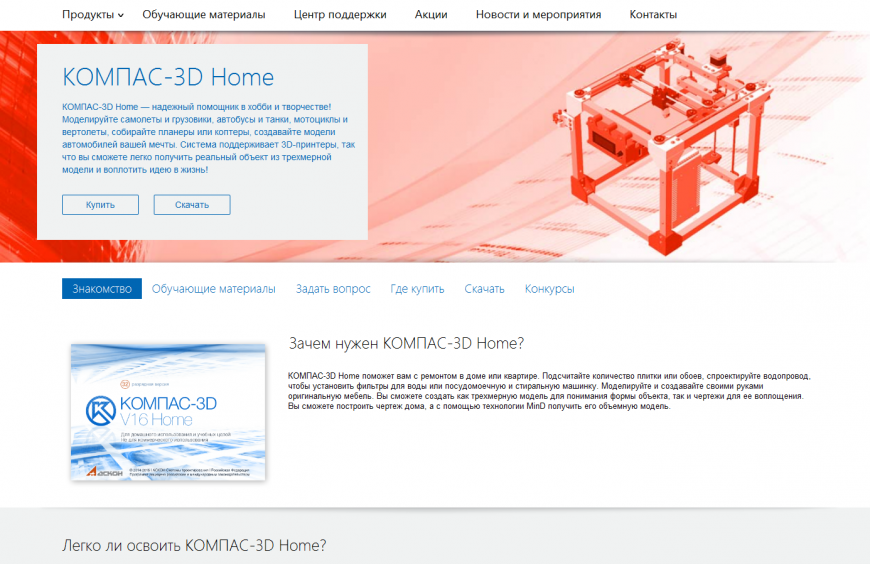
Или просто перейдите по ссылке:
https://kompas.ru/kompas-3d-home/download/
Заполнив несложную форму, мы получаем на электронную почту ссылку на архив. Скачиваем архив,
не забываем распаковать его
и устанавливаем программу. Надеюсь этот процесс не будет для вас затруднителен.
При первом запуске появляется окно Вид приложения — просто нажмите Ок. Настройка вам пока не понадобится.

После запуска программы мы видим стартовую страницу:
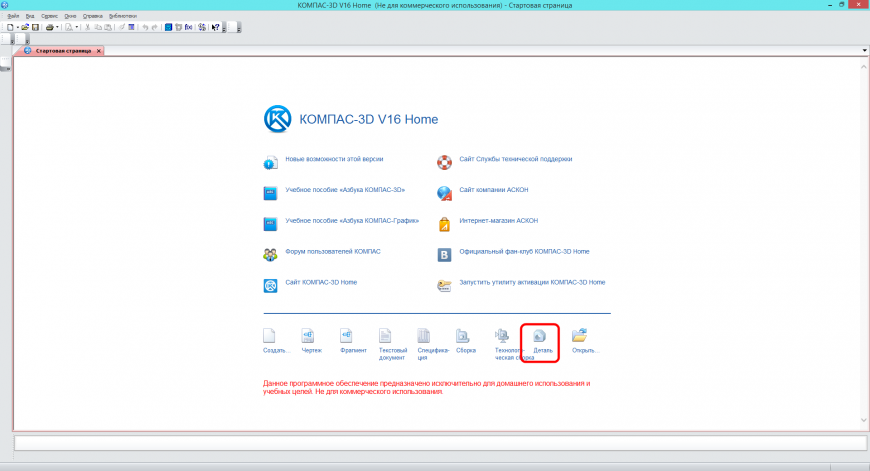
Создадим деталь — для этого просто кликните соответствующий значок на стартовой странице.
Эскиз — основа любой модели.
Основой любой операции является эскиз. Эскизы располагаются на плоскостях или гранях модели.
Для построения эскиза необходимо нажать кнопку Эскиз на панели Текущее состояние и выделить нужную плоскость.
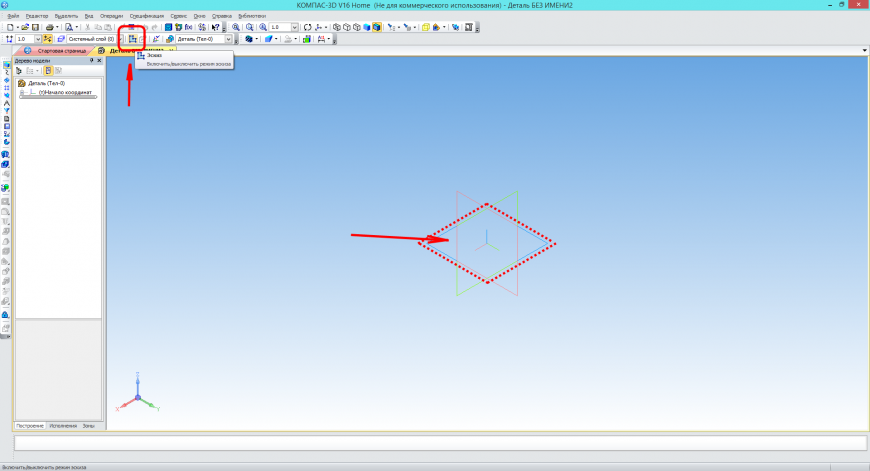
После этого вы переходите в режим эскиза — изображение разворачивается на плоскость экрана. В правом углу появляется значок режима эскиза.
Создадим прямоугольник. Для этого выберите команду Прямоугольник в панели Геометрия.
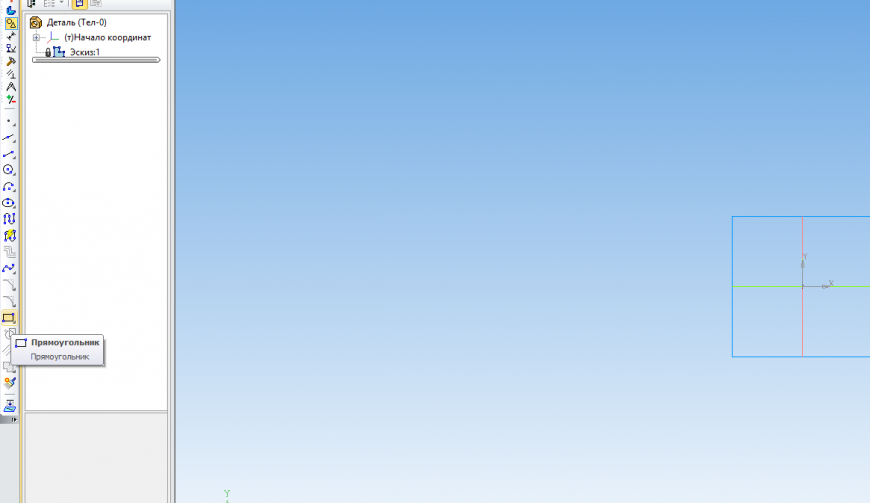
Вы можете либо кликнуть в двух произвольных местах на экране, либо ввести значения с клавиатуры. Введем значение высоты 50 мм — нажмем Enter, затем введем значение ширины 50 мм — нажмем Enter. Кликните в любой точке для размещения получившегося квадрата.
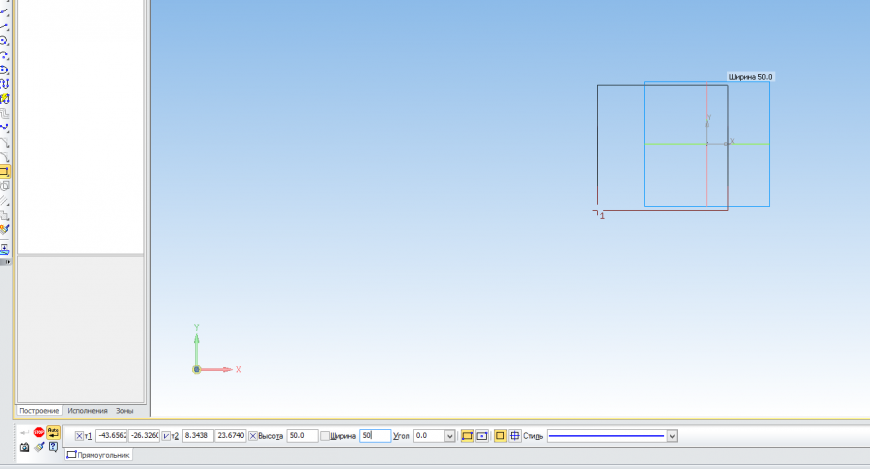
Теперь можно выйти из режима эскиза.
Для этого либо снова кликните на кнопку эскиза на панели Текущее состояние, либо на значок режима эскиза в правом верхнем углу рабочего поля модели.
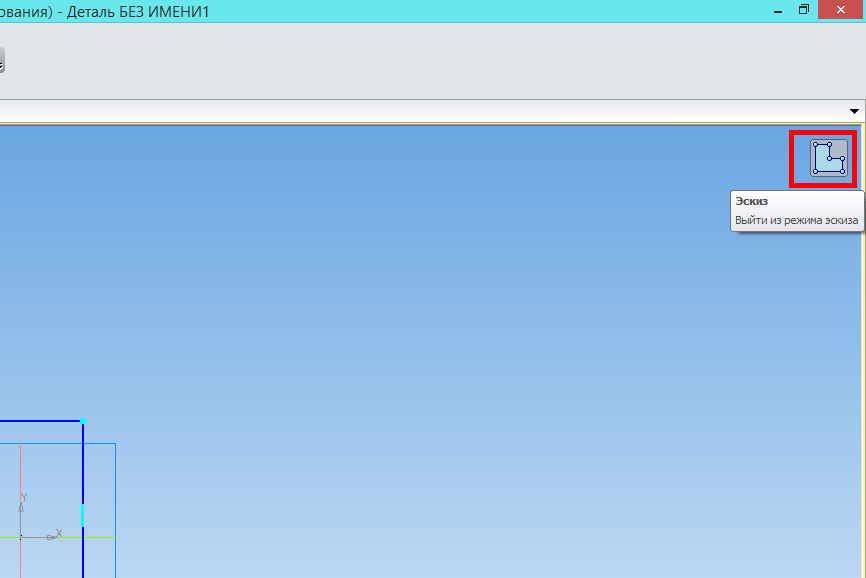
Операция выдавливания
Теперь у нас есть эскиз, и мы можем выполнить операцию. Запустите команду Операция выдавливания на панели Редактирование детали.
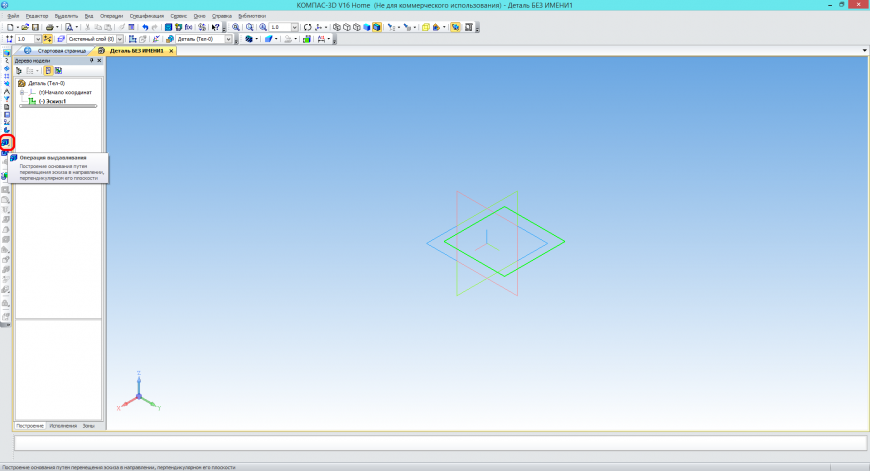
Вы можете либо потянуть за хот-точки в окне модели, либо ввести с клавиатуры значение 50 мм — нажмите Enter для ввода значения. Нажмите кнопку Создать объект или Ctrl+Enter с клавиатуры для создания операции.
У вас получился куб или параллелепипед, в зависимости от ваших действий.
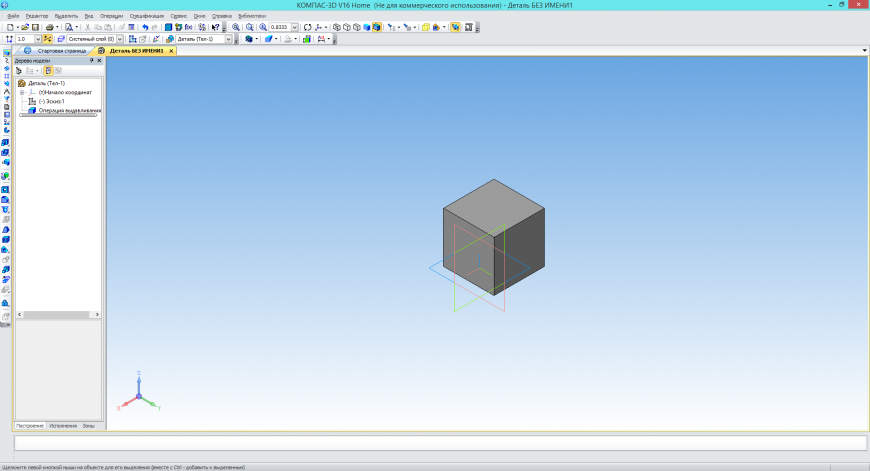
Сохраните его — для этого нажмите Сохранить в стандартной панели или Ctrl+S с клавиатуры. Выберите нужную папку для сохранения.

Чтобы передать вашу модель на принтер, вам необходимо сохранить её в Stl-формат.
Для этого в меню Файл выберите Сохранить как…
В открывшемся окне выберите формат Stl в списке тип файла
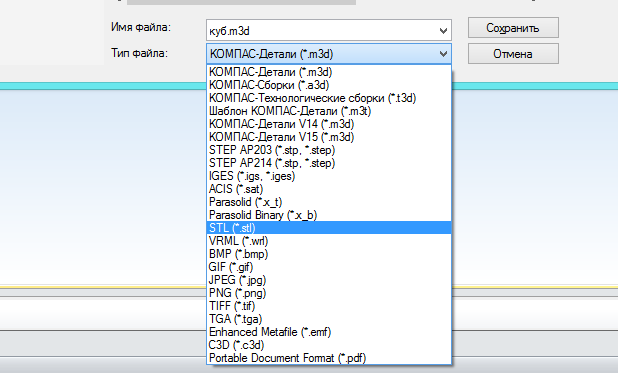
После этого кликните на треугольник справа от кнопки Сохранить — в открывшемся списке выберите Сохранить с параметрами.
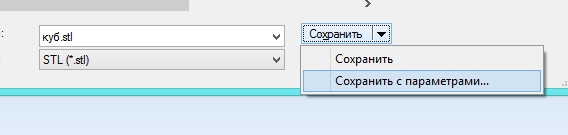
Откроется окно Параметры экспорта в Stl. В данном случае ничего менять не нужно — просто нажмите Ок.

В открывшемся окне выберите Текстовый и нажмите кнопку Начать запись.

Поздравляю! Ваша первая собственная модель для 3D-печати готова!
Еще больше интересных постов
Создание 3D моделей для сборки «Клапан проходной»
7
Подпишитесь на автора
Подпишитесь на автора, если вам нравятся его публикации. Тогда вы
будете
получать уведомления о его новых постах.
Отписаться от уведомлений вы всегда сможете в профиле автора.
Подписаться
Друзья!
Вашему вниманию представлено продолжение методического пособия по созданию…
Простой микрообдув для FlyingBear P905
ArtDen
Загрузка
21.02.2021
837
5
Подпишитесь на автора
Подпишитесь на автора, если вам нравятся его публикации. Тогда вы
будете
получать уведомления о его новых постах.
Отписаться от уведомлений вы всегда сможете в профиле автора.
Подписаться
Я долго печатал большие модели без нависаний, которые не требовали обдува. Но недавно понял, что для…
Самодельный станок для намотки пластика
125
Подпишитесь на автора
Подпишитесь на автора, если вам нравятся его публикации. Тогда вы
будете
получать уведомления о его новых постах.
Отписаться от уведомлений вы всегда сможете в профиле автора.
Подписаться
Здравствуйте уважаемые друзья!
Думаю каждый из нас сталкивался с такой проблемой ка…
Источник
ý¡`oãMóÊß ×)sÿb;+
µ_(Ø+»]cÇl¸Æ°HÖ@^KtjÁuíø2″²r¥Âg©®º¡%’àyøõñ0êaöxà@x¹káïng 0#@ Kë&±*w/n±ñãñ`Ü´öÄF~{ÂõEDì~wdzÊÃÁ¤7>%¸è{/kà-7Äx vú¶ö¥T±’ÇB)KÚKd³ôyÂåAHcüQÈÆã²Ë
Ϊk[R’bi%ËrÆAÒ³cNëLd$tXâ±PÌTPÂÂ1SC¦°m>(Ùr©à%»Òå&n0$Ô±+
0D¸’!]!9&Êh0Ýr0È+É3C gÏVàY&S±¬ ÿ/]T#
í?2¥Â»8ÞFTÄöf®yͧäü´Ïpp½¡s?@¶Fê£F;ÿ>nݬ©Þî=ªII)òãÒ5`#H´B0î BdjÅfgiøRrò?)`ÃÆo{ï§/cäÉRW
AÕ{¯xÛ(Ü ¨zksp Ú·ÃqHþüÂV¸ðPÝl
¼ÖþO ªNÜ
endstream
endobj
3047 0 obj
>/Metadata 557 0 R/Outlines 794 0 R/PageLayout/OneColumn/Pages 3025 0 R/StructTreeRoot 947 0 R/Type/Catalog>>
endobj
3048 0 obj
>/ExtGState>/Font>/XObject>>>/Rotate 0/StructParents 0/Type/Page>>
endobj
3049 0 obj
>stream
hÞÜZ]o[7ý+|l²â÷Pp¦5°I:»YàBj¬&ÂÚa+Øæßï9CÞ«+Y²-%¦û0&ÅÏ!yæp×NÇ ´r:Fe%MÊKq¢LÎÈ$¼Q)8f¬JQ2NåñªØÂLPÆÔFQo¤,!Wk1xp2F
fydêl5sgSÖ©õÈEËP6©
ò¥Ö&äd!¢³ZNYø9ϾÅ(äð’;ÉAÝsK «¹¨B2TR1
6h,P¹¢² Åh²ÈUB4ÌYUè&§/^»£Õ¯ÓÍ2/eß?99=S¿Ï.nç篒o7³Éeþ¦’?ÿÒj~þåµ2³µºù4½ÝþM¯æ·¯çþXýx¶æ÷3é·¼®ý=Ãø?ßÏoW¾;=_«ÏO&¿Î?,nW7¿;9_þ629ût}}1¿DµÒÒçäö=&/f×?Í>®°nòr^k:í&¯.fnU¼Z^?_þÑ=5ØwV)c±è>ÊW³ËÅÅçï~/o>,fOjÙâbγ!EofóIkôôùòâJÏV7óÕûýÖ°è]U(i=9]Í.ïO®>ÌæÿT&êº1lKo׫åÍä_m!>{Y%ÏM6ç|qúòìó-:½ú}Yí
¢øíòÇÓ¯g×~»/ß)À@oMTmÎ>ý¶¢»èÌ&TÊ®U¼ëgÔ9§ã ¸Ï¥K>ÃþÁ§¾.;ضn´í2°_ Á¤
~§.Ù¬±Ó`uÀh*ʺàN¬K]ðiVöLèua1¤ip®KÑßÛ.i¦©+&LC0]te:}ö¬ÚhÞ½±;ç3=ên+¿p~¸z¿B}}úÓ°sÜ,æòW40õ} ÈAäî yÙ òðí÷à»ØàmvÂû²;ÙÉ?ÙÈÌ]©¢R{ hÂÝ⸠s§¨ÜcØHô:Ó
lQ ¯¨R
gz¦ rK@¡ëj£D& ÃÌt@DÁça2w2ʨ¿.(aæqÊhǨL;P°zVár+°ÿ,ß..ç·êÍü?ê×ååìjqÒm¥é/gb¾¯ßËÆ.Þ×6áºgö;è=Ó¼¬ÉËLÀ´p ¶Õ ¥s ˶+Þ#UøJ &o;?%h#8½¢öB»QGt ¿GÛ û&°ãÀI±FEøDG?ICmïF뺡
èØÞit æ(Ö@ïÒñ½kù(b6_ÝÜÃ6ôÈxÙO½+mÑÜoÛÁ6iãºh moï·AmKÈÇðxöXµüá,D»>!MD¹áÞÁ&í6§ù{JoÖ!`ÚÁ9q¤j»yµ®tÕ2¬ y¤¡ó) Ò#¢
Bîð ºýÚï£8Þ~m|Äq|Üäxàøp/¼ÆuOïù_Ûç{Q½ÎÇ{>Ø
«%ÆLÙ¦Êô¥³)Oxô¹Ëfb´§(uÙȯÞk¯Ì¬Ù)Ü8T̸oÝß´!FYqÐ K³ôÃMBÆzÞ(:OC±¢möày¸=ÞèGYd[ÂÚÖ´Ð9ÀÞ-[ÅÕÕFGuöÆ «©ÄhÄæ.ê9y1pð°Å(c4{,Þ6;
±uÑì2ÄCBVçY¿ uجw««ÛÅðûÕâævõâãìFí0R/¿ÏZÂzo>Íßö{Ý,eq¾úxÛF4ßêDÏÊÑ2lT zi©J¶R0í¤4″DÏ0¼EÌ1
±#ÆfÞÁ )£Äª°,Ô0=!ÊÎÜ8Ä)D]ÃüÐÐÊ4″$Ý4,!oMZexrp&s[
ÍЯ5³e¼ÏY«ÇèërFÃÜ%Ïkå0{£yï ôùºP-áËm¼¥e>FðúÊ.W®àä÷8ÍÛ°µ$Z¼-§°þdy¾±,@ë-#*22f(¶ÎV°äª]gQûP#nM¨¬J¶KÍ]ëM@±
`¬ÂÖ2ÖqÕ*ì3uÃõ Ï4»ÅðU;DP
Ócb[¨äÛ®7 !°KrHõ ‘Ù
HÙ-Ãb>¥
!*¢ò4tðÊ&?þIåO|?9xÃÿ%ñhpå
1àÄ.Hp|>´À»KUHW¬·°¯©GCïvUªmEà¶ûÚ_ämÞ¸:GOÛ
BÄ.íÜ7cëLâÚ3GèG¦ÇD`´Á¹wsRó¼
¸DA1ãxY?¤0è À-zAг°$ÖÄ/ `[,¿+(âÏÕG->hI_¾õ
-ó6ðvM¯,ÈCWõÒtÕÁiÔÎ53µôWÉÜÝ®ÔX×êú¨à±Âï»ì¨kǾ3EàWR’¤ÑHʱæ÷⪻ß= hë]l_7§.óX¸(ίF¾_ÖÙ$ÖËkdIµAþrþ;¤0å4ÀÃX±3=¶
ªI`Âx!}9ÿÂóÇJàa,k ήñ°%²5°!Äméôð`rt&¿±ÐñHFNÇ0rB¼ög
âSX½ÎaÀo¬¹ÖQª!ù¡=S«u°´çkbyÏÏÅÖØVÃ
Ãÿ»7OJí¨h n4²Lcy=Wê8üÇÞ=-¾êòyû¢ÄþI)eF[ø%¨Ä{YcÊ?ç±7k¯t#hòªªUóX£Þ³F`£HP»ì¬8@§¡©u’;®ghÝÊfE¶£ìÔ2NbÑiìÅÆ._í/ÎÁ9ºü¸{è^]~Ý^ç¤ÎÖs¢á¦]½rÝå]Ç¿º5¥»^Úê¬îªiÅLÍËl»½ì¤ÁÛ±P ShCö¼Uíç÷9PCO³~Q Zµ»Zç8rÒÖ©`ÜÐR߶Öú=³OÔâËÔ÷ÂPIXôyÅÇÆü&%¢Jq4Nº*ùι¾¸÷õ¼ú«óCÔ®ÀÄ0JÐ[ôÈH¶òá ÆH6¯öd_+ÅFÄ)úú@ÅpªÒÀ¿äU¹Z¯%f`»â÷קjÙ®Dq¬)Z,ÉþzarYNCi«Mf®ât->ªçú÷i¥’ÑL[Â82@ÌÅ(ò-kFZøTrÓ7É©/rúÈÿÖÍ»Ú/?X`þzÃ&qESÍSEµ´@6JL$Óûú¨¦éÊ®9[a0ådÙ{ɺCÚ´·ù+ÜéÙÇ)k%öM7öÙÁnɽԾ0xoîÚ§Oû³±±>{ü£,**ߦáEYµø%9G_SqÞÐ-ãÎ2z-! ÞûÊ AôI¼7N]x¦ãâà©r8´pr#4ÈsshÞ%vc«çê45OCwÁ³Ølÿþ.ݸá
Â#W¡ÐÃyjÊ8(6W0#·âÎ|Xdy»9ÏW¥ÍXÀbº&ºçF«{ã»(ÔÑøèeA
ÖlrB¨½’eà1:£ãmç#¢VéqE2d½ÅF_÷ê`ùlM¤8óãàaCezÞ ´!n^ì^ð+Ì3Ô£0!y
1-AÛAÅÎø8@ä»Ø©@À!P>*º¾
Isïܹ.ýÄ[O¥Cå8sÛ5lڹݷ7FÐægçVYjík;cÓ`ä*FÈ|ÊÆÝD}ÄÛâG)=¿K9¾±RÞÑ ø¬Z¶±ZÇcf=&°ú´²¿]ów4ÁQÀËÛ¸Ôü¼±+’MW{lÑ}u0}
å¸ÐøÔ=?V>7µª¦ëR-©»Û?/ß9¾·ØÞ±maéN±=®Úz þÃz;àyÔÂÆÖpÛ
ÿ¥08ߥÀÜé°
oûz±¨÷7¥¤.½¤ÛP½ÌÀµ³·EdÏ®ÌÉ3ÝÚsÌZP»ÙÞàª
H’ÂMÎpËhnDfO×tzK[rj-Ñ%=-´Òó>R>µªè¢Ù´5=¬ÓlÜÒMô,µ½¶T%å¶[O[:È?XâcÝÊ$BM3¶*? Ñ6%õðúU|øåãñUk& ÁÓâ½Éöùó*Û¹ø(J%:ÙE(¤DöT×EÌZqpá9ÅX^iåXÛLª1Çbûñ!hù4äOíìàcÑ
ÖÇÛjµs¸Z |AÐêXãrZ 5|#p;Çq*¿ÇÑ8UªRÄo1z©!^QZ O³ÅÅÎ »Xñ>xª÷©PÔñ:O]ç+)íðo¿Ï=ÿzÊ/^aRáj2Õ~AwO¨ 8&|_±¢æîÂUCY@ÃÃOvñX[*JÜîts8?¾qmZ0 éüåof«Z«Mÿp» Uõ¶
ÄÞ«ãg$]ZÆþÆé*KëC¶kº¾`>Ï#«[=ÔÕ+`±óo31JÎë(±^¹-&±4«R¶ó1åè×[$2ÚXA¿ÌùUN¦KBÏeQ×ö,ÕqÐݧFã©ÑºPÄÒvØD7ßX¿ÝTÒ$´éjà4³`(Ãi-[§·SHØnÞFæðêf-eÎ
: îñ¯Y«ÍÈ4Lþ3ªzǼ©n×Óádüz«ÓÌ´Üü±2e6¤¥è
ï+ºìí|Ü4_lºxùÔC¹eP½*zw9®ÖyüòÙHx^$>/1÷xýdx68Îgt·ªs-_s»,ÿü’f,¾,
¨¥ì=8-ú2¾ða¶õTÐW ãbêjN8]vç_~þó÷óI§¿cPðÊYöxá@24*
¿÷ ±6±êþx¿û®û_|«º?íHBRW0qh?+ÓSd³_êÞ}Ø=~ùAuÇßvßMßìþ` È%BP
endstream
endobj
3051 0 obj
>stream
HÓÏ0ð»Oc{(c»´Úýúû VÇ®°FöàÛoÌWº°
ÑopêgE^ènfþ»êfÖvº14
wS»ÒÓ¬éêù!÷[÷Õèù¶¹¦úB·$Ìÿ°Ól¶96öÿf2¾±ÍWVn_ÞÇñzÒ3X²Zû j|zb¾kÛ=ïæeg{þ*>pæS
McU©ô¼$°WʽRtóïÒUCgH:
)(rè¸JHW)yð>!OrÈ=SD¨Q¡YDA:Cº@
q(´$Ô*Nf1¡ÚCgè ] Ì 1Â3(Ì 1BjÔ1RK¤Z»udÉb$H#DY$VáñÍ×¥°»ËWß±ËæÜmÙº_¦ç`Ff»ÖÛû` ZxÍ
endstream
endobj
3052 0 obj
>stream
HÛªâ0@ßûy|ãÌÔ6:
±Züû©Yr¦ °H²µw²Ój¿Ù÷ݤÒïãµ9Iº¾Ãíz áÜõI.ªíéEñ¿¹ÔCÎÛ.ûþtMV+þoÓøPoE{=÷$ý6¶aìú³zûUÞUz¸Ãp ý¤2µ^«6æ@_êák} *Ë>öí?CP9ç0͵
·¡nÂX÷笲ù[«ÕnþÖIèÛÿƽ°ìxj~×c®çéY&Ù:R —
ZB;¨çл&Jn ²@Ò´,´T@âsæ¨$Ä4ÄÔ´yèÅäTB9TAm
m¡SLq#q»cL[@* *hm¡%ôÉ©©N-d×P#·dÁÁà 8Ø»ú9ö³ì@ýIJõKLê’ú¼P?±;(ÖOûQ?qäú#KÔOppäj#g9r¦ÉóµudPcäÈ &?ÃÏàçð3ø9ü~?î8ü~?ÇÏàçñ3øyü~?ÇÏàçñ3øyü^w×ãgðóøüâåel¯ÿl
sS}§¹ãÜrb½æÙeº>|vÂá:¨yÕóü` *2«
endstream
endobj
3053 0 obj
>stream
Hb«áèâäÊ$ÀÀWRää¥À~|@ì¼ü¼Tðí#¾¬2S/`M.(*ÒØ(%µ8HâÌò 8c-
fÔd9Ù@6_IjHÁ9¿ ²(3=£DÁÐÒÒRÁ1%?)U!¸²¸$5·XÁ3/9¿¨ ¿(±$5¨jð»%V*¸’ææ&*éèr» (,!¬Ï!à0b;CäÒ¢2(É À IÆ8/
endstream
endobj
3054 0 obj
>stream
HyTSwÇoÉ°Ãc
[°5laQIBHØADEDª2ÖmtFOE.®cÖ}êÒõ0êè8´×8GNg¦Óïï÷9÷wïïÝß½÷ó ‘¥ªµÕ0 Ö ÏJÅb¤
2y.-;!àÆK°ZÜ ü^i½»LÊÀ0ðÿ-×é
@8(µr;q®ª7èLöy¥&Qëñq¶4±j½ç|æ9ÚÄ
V³)gB£0ñiW×8#©8wÕ©õ8_Å٥ʨQãüÜ«QÊj@é&»A)/ÇÙgº>’Kó ÈtÕ;ú
Ó¥$ÕºF½ZUnÀÜå(4T%)ë«0C&¯é¤Z£i¿ó8¦ÚbxE¡ÁÁBÑ;
ú¯¿P¦ÞÎÓ̹Aüom?çW=
x¯Íú·¶Ò- ¯Àòæ[Ëû 0ñ¾¾øÎ}ø¦y)7ta¾¾õõõ>j¥ÜÇTÐ7ú¿@ï¼ÏÇtÜò`qÊ2±Êê&¯®ª6ê±ZL®Ä?â_øóyxg)Ëz¥ÈçLUáíÖ*ÔuµSkÿSeØO4?׸¸c¯¯Ø°.ò ò· åÒ R´
ßÞô-2ð5ßáÞüÜÏ ú÷Sá>Ó£Vdå`r£¾n~ÏôY &à+`;ÂA4É ä°ÈA9Ð =¨- t°lÃ`;»Á~pÁ ðGp| ®[`L`¯ «AYA+äùCb(R¡,¨ *T2B-Ð
¨ê¡Ðnè÷ÐQètº}MA ï 0Óal»Á¾°Sàx ¬kà&¸^Á£ð>ø0|>_’áð,ÂG!»F$H:R!z¤éFQd?r9A&GÈrQ¢áhÊÑ´íEÑ]èaô4zBgÐ×ÁàE#H *B=¡0HØIøpp0MxJ$ùD1D, V½ÄÄÄãÄKÄ»ÄYdEò»EÒI2ÔEÚBÚGút4MzN¦Èþär!YKî ÷?%_&ß#¿¢°(®0J:EAi¤ôQÆ(Ç()ÓWT6U@ æP+¨íÔ!ê~êêmêæD¥eÒÔ´å´!ÚïhÓ¦h/躒]B/¢éëèÒÓ¿¢?a0nhF!ÃÀXÇØÍ8ÅøñÜkæc&5Sµ6»löIaº2cKMÌAæ!æEæ#
åÆ°d¬VÖë(ëkÍeØél
»½}}Câ¸qâ9
N’çÎ)Î].ÂuæJ¸rî
î÷wGä xR^¯÷[ÞoÆchgÞ`>bþù$á»ñ¥ü*~ÿ ÿ:ÿ¥
E
ÒbÅ~ËÏ,m,£-Ý,¯Y¾´Â¬â*6X[ݱF=3ë·Y±~dó ·ÛtÛ´¹iÛzÚfÙ6Û~`{ÁvÖÎÞ.ÑNg·ÅîÝ#{¾}´}
ýý§ö¸jÏþc1X6Æfm;’_9 r:8Ýq¦:ËO:ϸ8¸¤¹´¸ìu¹éJq»»nv=ëúÌMàï¶ÊmÜí¾ÀR 4 ö
n»3Ü£ÜkÜGݯz=Ä[=¾ô=Bº0FX’Ü+òáû¤útøûG,ê}çïé/÷ñ¿ÀHh8ðm W 2p[à¸AiA«Ný#8$X¼?øAKHIÈ{!7Ä
Источник